Vyhledávání instrumentů
Zjistěte, jak jednoduše vyhledávat jednotlivé tituly na více než 150 trzích po celém světě pomocí názvu společnosti, tickeru nebo alfanumerického kódu ISIN.
LYNX+
Vyhledávání podle názvu
Do vyhledávacího pole vpravo nahoře zadejte požadovaný název společnosti nebo podkladového aktiva. Zobrazí se seznam dostupných produktů, který vám umožní vybrat konkrétní měnu nebo burzu.
Vyhledávání podle ticker
Ticker se skládá z řady písmen a/nebo čísel, pečlivě vytvořených pro přesnou identifikaci finančního instrumentu na konkrétní burze.
Vyhledávání podle ISINu
Vyhledávání pomocí ISINu umožňuje přímo vyhledat titul a burzy, na kterých je kótován. Po zadání alfanumerického kódu ISIN do vyhledávacího pole jednoduše klikněte na požadovaný titul a získáte jeho komplexní přehled.
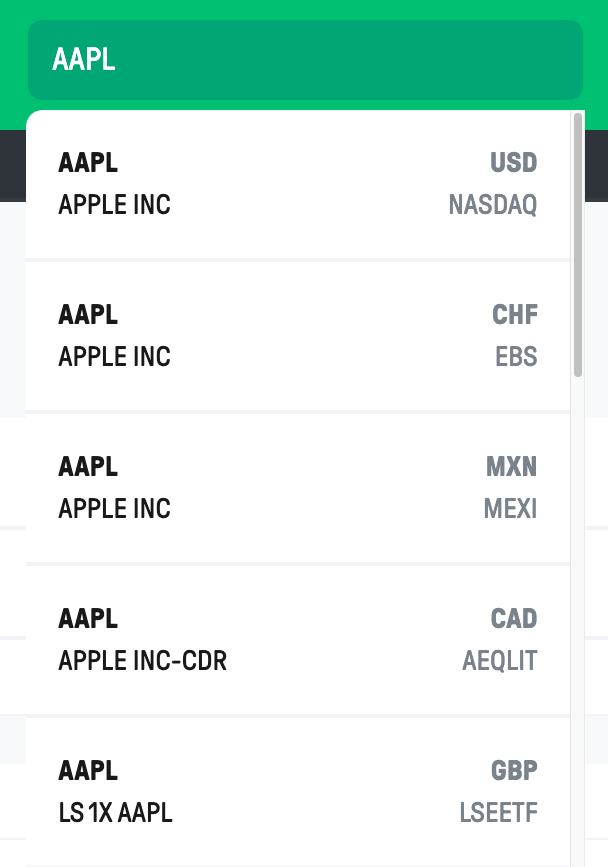
Trader Workstation
Vyhledávání podle názvu
Obchodní platforma TWS je navržena tak, aby umožňovala efektivní vyhledávání cenných papírů pouhým zadáním názvu společnosti. Pro tento účel jednoduše zadejte název společnosti do sloupce Financial Instrument v libovolném watchlistu a stiskněte Enter. Zobrazí se okno se seznamem titulů odpovídající vámi zadaného názvu společnosti. Vyberte požadovaný titul a stisknutím tlačítka OK jej přidejte do daného watchlistu.
Vyhledávání podle tickeru
V sloupci Financial Instrument zadejte ticker daného titulu a stiskněte Enter. Obchodní platforma TWS následně zobrazí seznam dostupných produktů spojených s daným tickerem. Zvolením konkrétního produktu jej přidáte do watchlistu.
U akcií budete mít na výběr dvě možnosti: Akcie (Smart) a Akcie (Směrované). Pokud zvolíte funkci Smart, systém automaticky vyhledá nejlepší dostupnou cenu pro daný titul napříč burzami a dark pooly. Pokud naopak upřednostníte funkci Směrované, budete nasměrováni k výběru konkrétní burzy, na kterou bude váš příkaz přesunut.
Vyhledávání podle ISINu
Někdy je užitečné vyhledat konkrétní cenný papír pomocí jeho kódu ISIN, který jednoznačně identifikuje cenný papír. Po zadání ISINu do sloupce Financial Instrument a stisknutí klávesy Enter se zobrazí nové okno se seznamem burz, na kterých se s daným cenným papírem obchoduje. V tomto okamžiku je třeba vybrat příslušnou burzu a kliknout na tlačítko Přidat. Tím dojde k zařazení cenného papíru do příslušného watchlistu.
Mobilní aplikace LYNX Trading
Vyhledávací ikona v horní liště aplikace vám umožní vyhledat finanční instrument bez ohledu na to, kde se v aplikaci právě nacházíte.
Chcete-li tedy vyhledat konkrétní finanční instrument, klepněte na vyhledávající ikonu. Zadejte název společnosti, ticker nebo ISIN. Klepnutím na výsledek hledání otevřete stránku s přehledem daného finančního instrumentu.
V případě potřeby můžete rozšířit seznam dostupných finančních nástrojů pro daný titul klepnutím na šipku směrem dolů v jedné z nabízených kategorií umístěných pod vyhledávajícím polem.
Často kladené dotazy
LYNX+
U finančních derivátů je nejprve zapotřebí vyhledat podkladové aktivum pomocí vyhledávajícího pole. Po zvolení podkladového aktiva se zobrazí stránka s jeho přehledem, kde naleznete karty s jednotlivými typy finančních nástrojů (nad grafem) souvisejícími s tímto podkladovým aktivem.
Zadáním symbolu konkrétního futures kontraktu do vyhledávajícího pole budete moci najít jeho podkladové aktivum. Poté na stránce s jeho přehledem klikněte na kartu Futures, čímž získáte přístup k seznamu futures kontraktů s jednotlivými daty expirace.
Trader Workstation
Pro přidání konkrétního opčního kontraktu do watchlistu jednoduše zadejte název, ticker či ISIN podkladového aktiva do sloupce Financial Instrument a stiskněte klávesu Enter. Poté jednoduše zvolte možnost Options z nabídky uvedené pod požadovaným podkladovým aktivem. Tím otevřete okno s opčním řetězcem, pomocí kterého si budete moci přidat konkrétní opční kontrakt do watchlistu.
Chcete-li do watchlistu přidat konkrétní futures kontrakt, zadejte název, ticker či ISIN podkladového aktiva do sloupce Financial Instrument a stiskněte klávesu Enter. Poté klikněte na položku Futures a vyberte požadované datum expirace.
Futures kontrakty lze také vyhledávat pomocí jejich symbolu. Např. zadáním MESZ3 přidáte do watchlistu kontrakt MES s expirací v prosinci 2023.
Mobilní aplikace LYNX Trading
Pro nalezení konkrétního opčního kontraktu je nejprve zapotřebí přes vyhledávající ikonu umístěnou v horní liště vyhledat podkladové aktivum. Následně rozbalte seznam dostupných finančních nástrojů pro dané podkladové aktivum klepnutím na šipku dolů v jedné ze zobrazených kategorií umístěných pod vyhledávajícím polem. Klepnutím na položku Options dojde k zobrazení opčního řetězce.
Futures kontrakty na komodity a indexy lze najít jednoduše zadáním jejich symbolů do vyhledávajícího pole. Ze seznamu finančních nástrojů vyberte podkladové aktivum, které potřebujete. Tato akce otevře seznam futures kontraktů s jednotlivými daty expirace. Kliknutím na konkrétní futures kontrakt, který vás zajímá, se dostanete na stránku s jeho přehledem.
Ano, watchlisty vytvořené v obchodní platformě TWS lze importovat do mobilní aplikace LYNX Trading. Níže naleznete návod, jak postupovat:
- Přejděte do hlavní nabídky v mobilní aplikaci a zvolte položku Configuration.
- V části Cloud klepněte na položku Watchlist Import.
- Pro importování konkrétního watchlistu, klepněte na tlačítko Plus (+) vedle jeho názvu, čímž dojde k jeho přidání do sekce Watchlists.
Je však třeba poznamenat, že synchronizace watchlistů mezi LYNX+ a TWS či mobilní aplikací LYNX Trading bohužel není možná.
Watchlisty vytvořené v TWS můžete importovat do mobilní aplikace LYNX Trading. Níže naleznete návod, jak na to:
- V mobilní aplikaci přejděte do hlavní nabídky a zvolte možnost Configuration.
- V části Cloud zvolte možnost Watchlist Import.
- Chcete-li importovat konkrétní klepněte na tlačítko Plus (+) vedle jeho názvu. Tím dojde k jeho přidání do sekce Watchlists.
Synchronizace mezi obchodní platformou LYNX+ a TWS / mobilní aplikací LYNX Trading zatím bohužel není možná.
